아이폰 사진 용량(크기) 줄이기 - 4가지 방법 총정리
오늘은 아이폰에서 사진 용량과 크기를 줄이는 방법을 알아보도록 하겠습니다. 아이폰의 렌즈는 1mm 이하지만 소프트웨어와 조합으로 최고의 퍼포먼스로 냅니다. 하지만 아이폰으로 찍은 사진은 용량(2M~8MB)이 갈수록 커지고 있습니다. 이 문제를 좀 유연하게 해결할 방법이 있을까요?
(1) 아이폰 사진 용량 줄이기 - 사진 포맷 설정하기 & iCloud 설정하기
▪️ 사진 포맷 설정하기
아이폰 사진 포맷을 미리 설정할 수 있습니다. 카메라로 사진을 찍으면 애플의 고유 파일인 HEIF/HEVC 형식으로 저장이 됩니다. 이 파일의 특징은 고화질을 유지하면서도 용량은 아주 적습니다. 하지만 애플 기기에서만 호환이 된다는 단점이 있습니다.
아이폰 사진 용량이 걷잡을 수 없이 커지기 전에 미리 이렇게 적은 용량으로 설정해두는 것이 아이폰 사진 용량 줄이기의 한 가지 방법입니다.
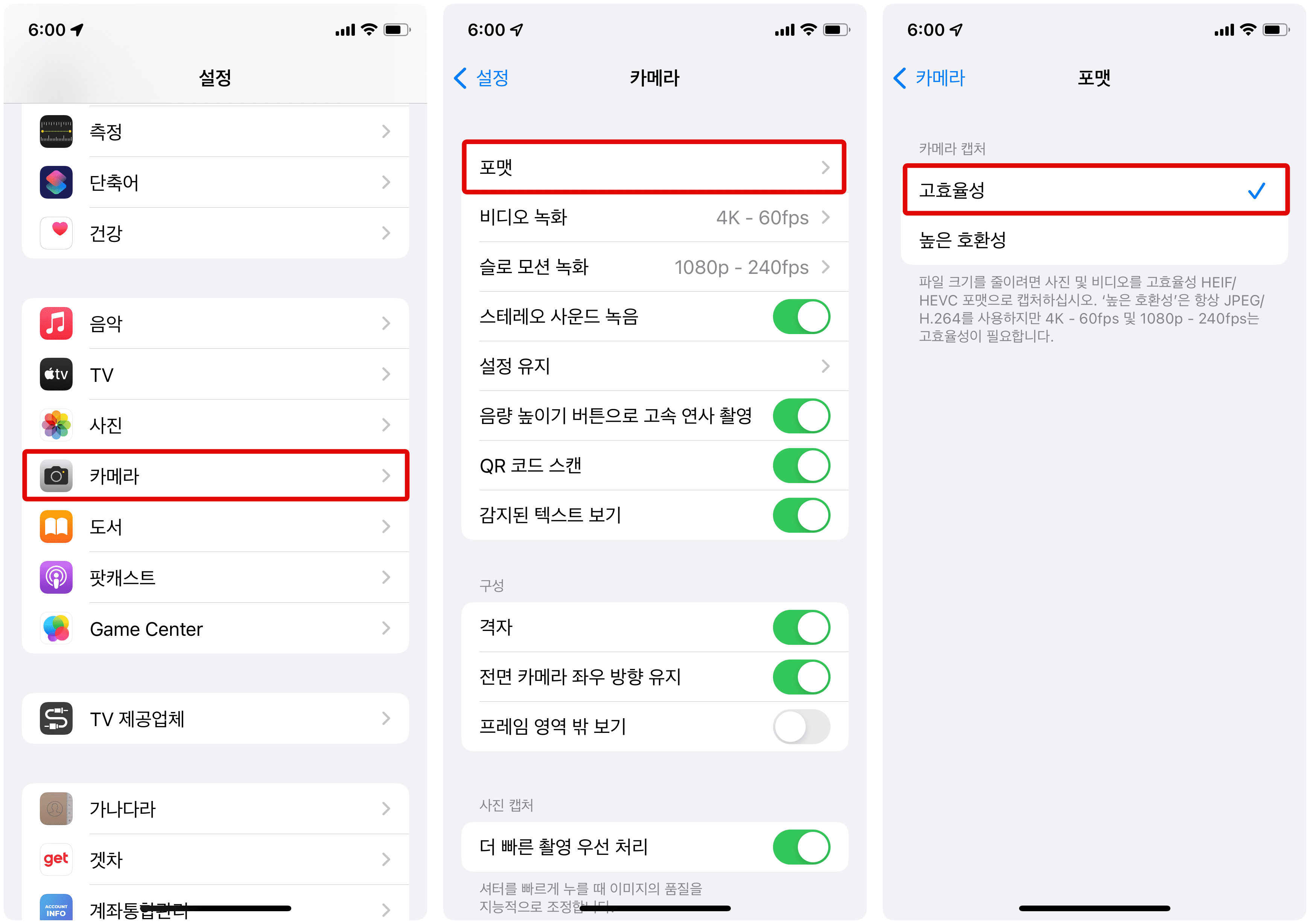
아이폰 [카메라] - [포맷] - [고효율성]으로 체크합니다. 고효율성을 체크하면 아이폰 사진의 확장자는 HEIC로 저장이 됩니다. 이 파일 포맷은 애플이 개발한 사진 포맷으로 고화질이지만 용량은 일반 JPG의 절반 밖에 되지 않습니다. 애플은 이 파일이 표준으로 자리잡기를 원하지만 기득권을 애플에게 주지 않으려는 세력이 분명 존재하긴 합니다. 구글 또한 자신들의 세로운 이미지 파일 포맷을 개발했는데요. 접점을 찾으려면 시간이 많이 걸릴 것 같습니다. 고효율성은 안드로이드 OS를 탑재한 삼성 갤럭시폰 또는 윈도 사용자들과 호환이 용이하지 않기 때문에 애플 기기만 사용하는 환경이 있다는 위의 방법대로 설정해두는 것이 좋겠습니다.
▪️ iCloud 설정하기
아이폰 사진 용량 줄이기 - 두번째 방법은 아이클라우드에 사진을 저장하는 방법을 변경하는 것입니다. 아이폰은 내부 용량이 부족하면 자동으로 아이클라우드에 사진을 업로드하고 아이폰 기기에는 용량을 거의 차지 하지 않는 사진을 보관하는 기능이 있습니다. 이렇게 용량이 줄어든 사진은 사진앱에 그대로 남아있는 것 같지만 확인하려고 탭 하면 그때서야 다시 아이클라우드에서 사진을 다운받아서 고화질의 사진을 보여줍니다.
[설정] - [Apple ID] - [iCloud] - [사진] -[iPhone 저장 공간 최적화]
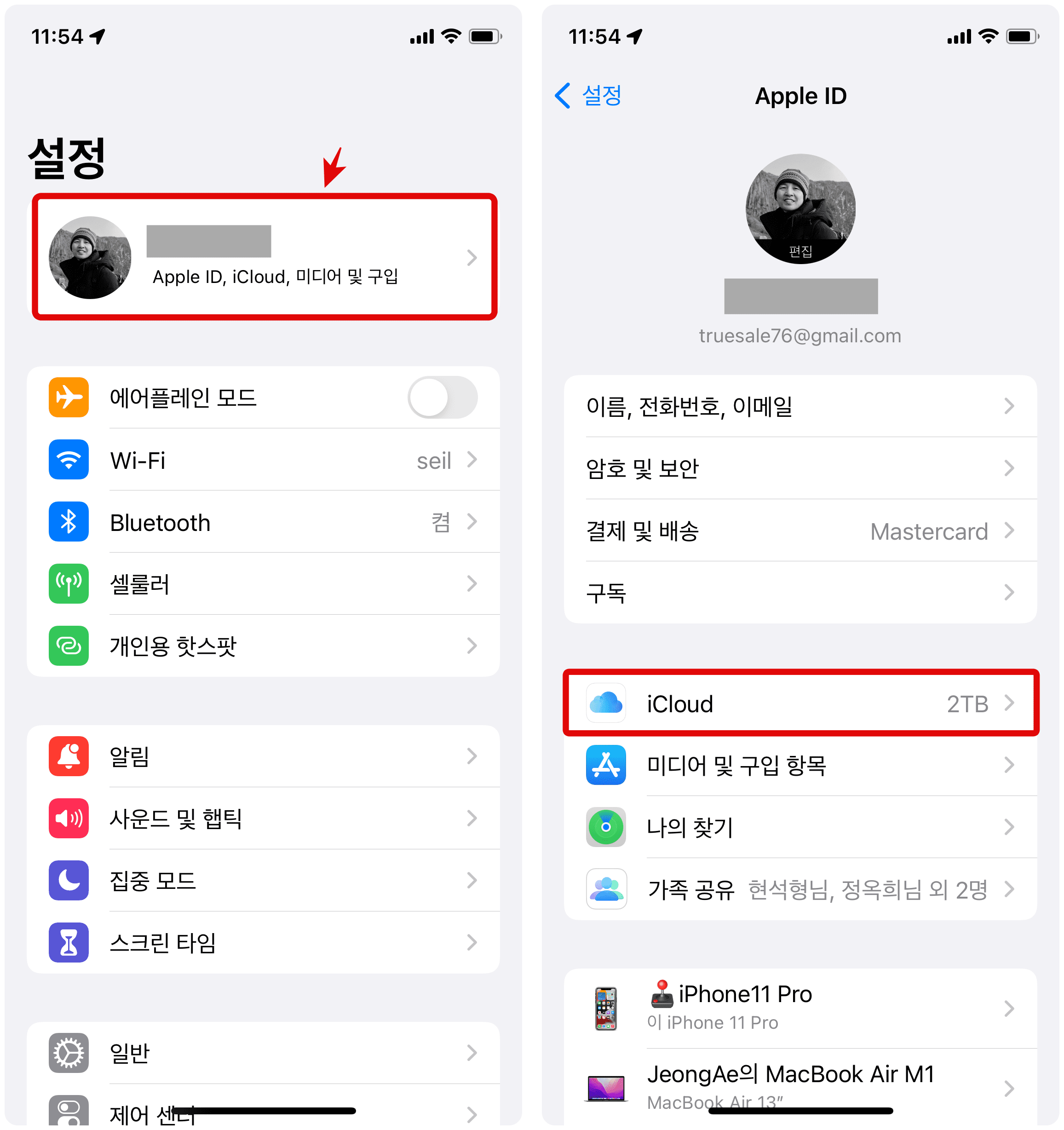
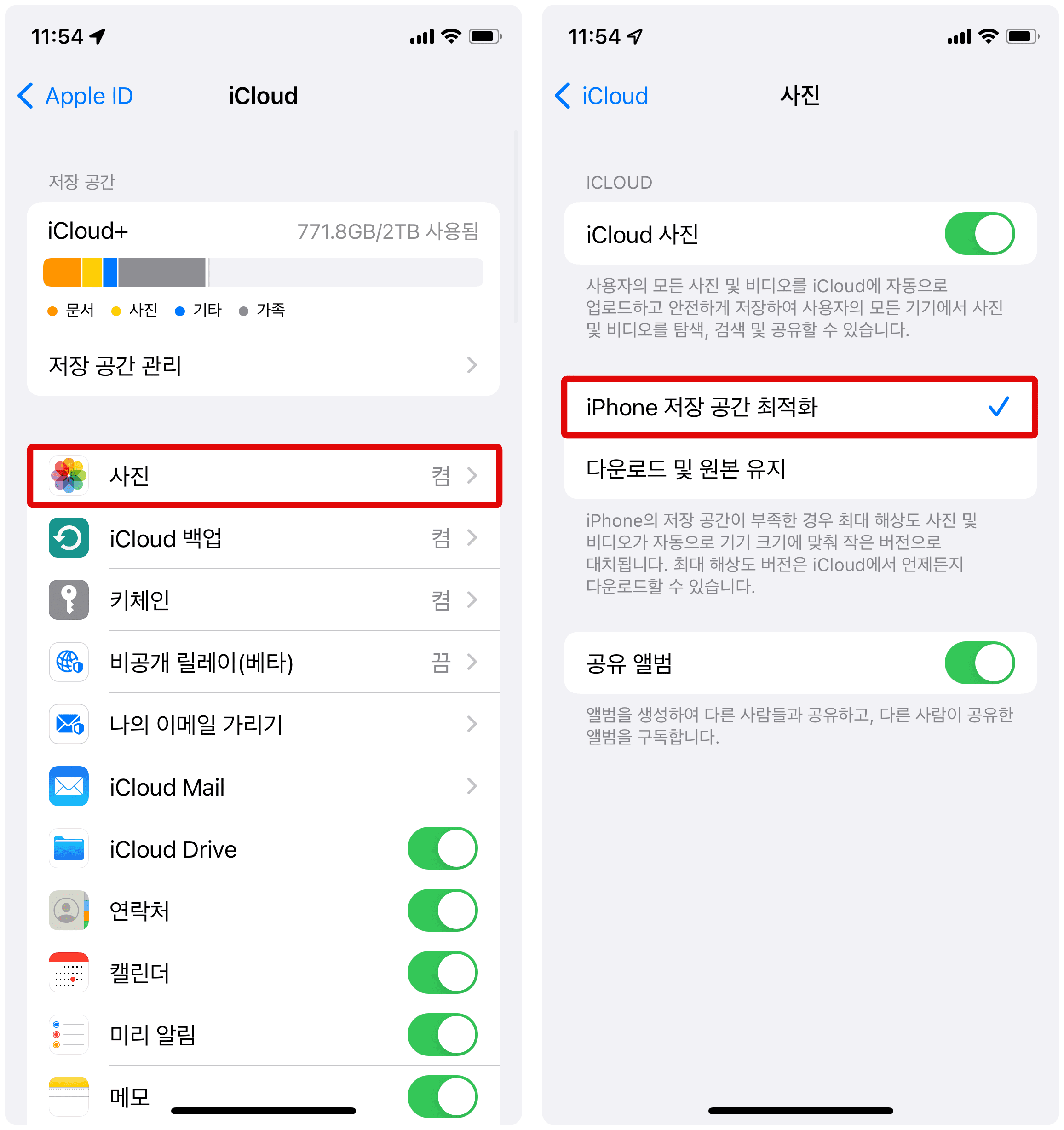
(2) 아이폰 사용 용량 줄이기 - 아이폰 사진 압축기(이미지 사이즈 축소) 앱 활용하는 방법
맥북에서 기본으로 제공되는 미리보기 기능에 이미지의 크기와 용량을 조절할 수 있는 기능이 있지만 아이폰에서는 이런 디테일한 기능이 없습니다
따라서 서드파티의 앱의 힘을 빌려서 이런 기능을 소화할 수 있게 됩니다 '사진 압축기'라는 앱이 있는데 아이폰 디자인과는 매칭이 잘 되지 않는 칙칙한 인터페이스를 가지고 있지만 기능은 아주 쓸만합니다
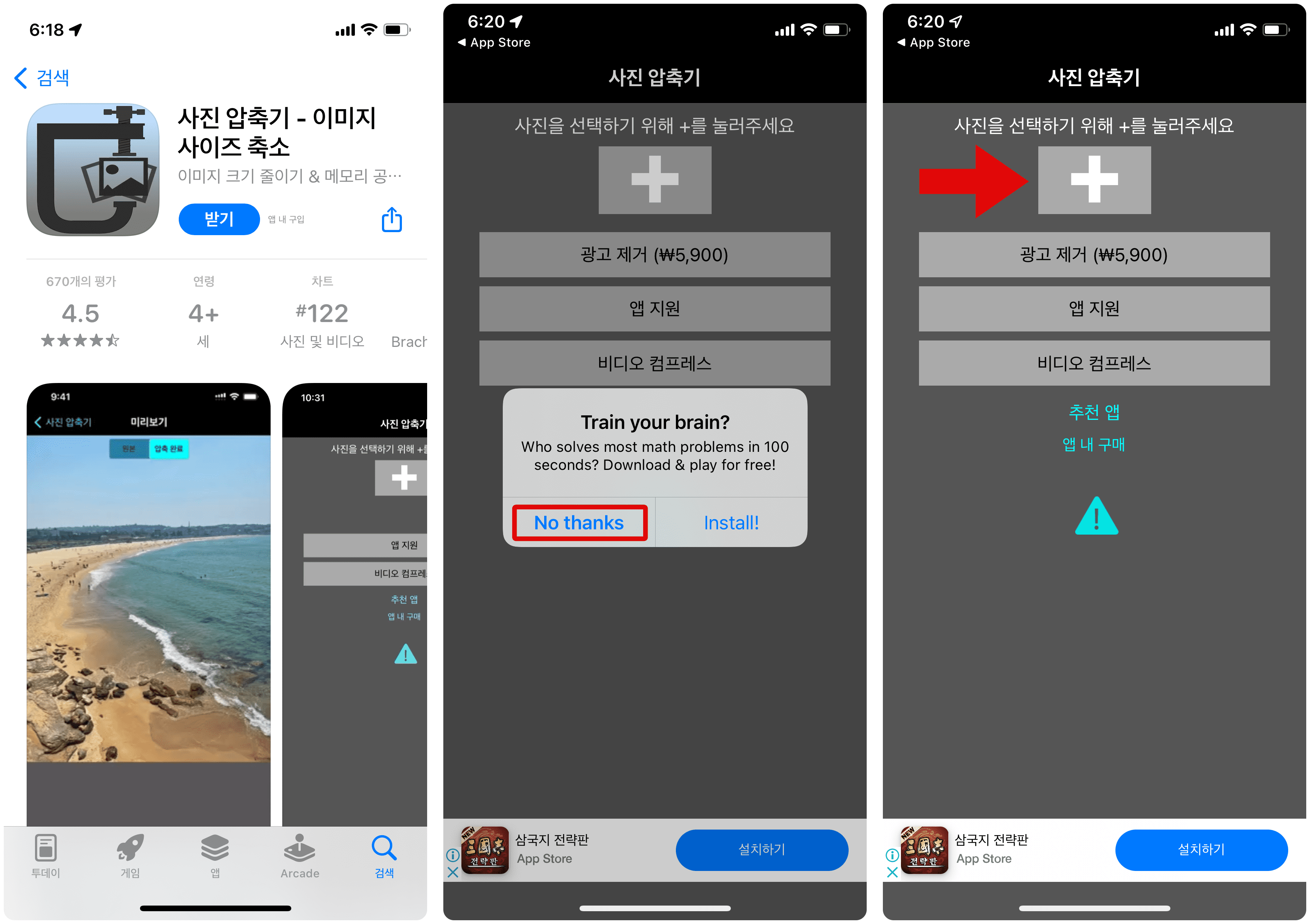
1. 먼저 '사진 압축기'를 애플 스토어에서 다운로드합니다
2. Train your brain? 메시지가 뜨면 그냥 무시합니다. No. thanks를 탭 합니다
3. 이제 사진 압축기의 UI가 나옵니다. 맨 위에 + 버튼을 눌러 사진을 불러오면 됩니다
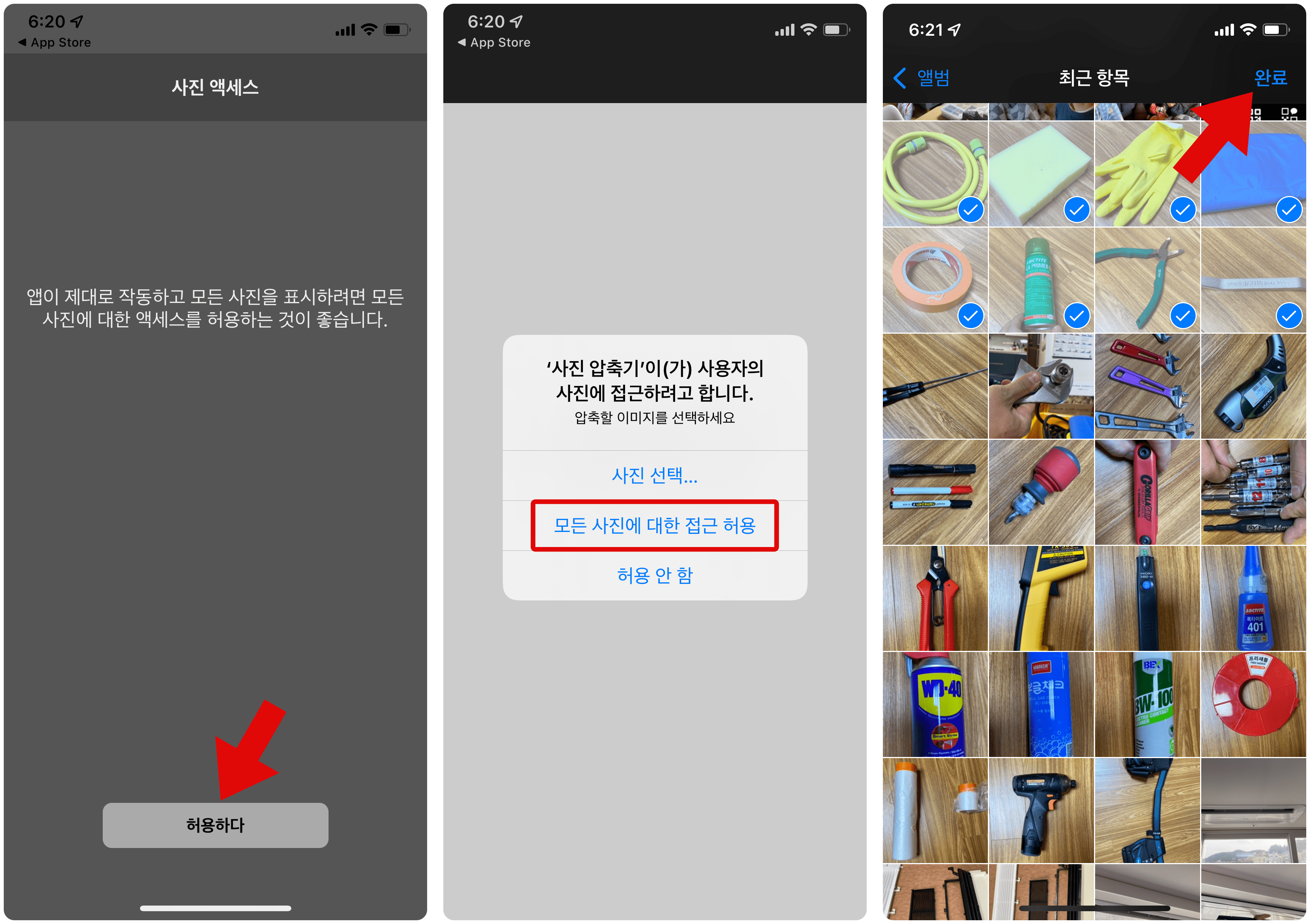
4. 아이폰 사진으로 접근을 허용하기 위해 '허용하다' 버튼을 탭 합니다
5. '모든 사진에 대한 접근 허용'을 탭 합니다
6. 압축하려는 사진을 선택합니다. 사진을 선택했으면 우측 상단에 '완료'를 탭 합니다
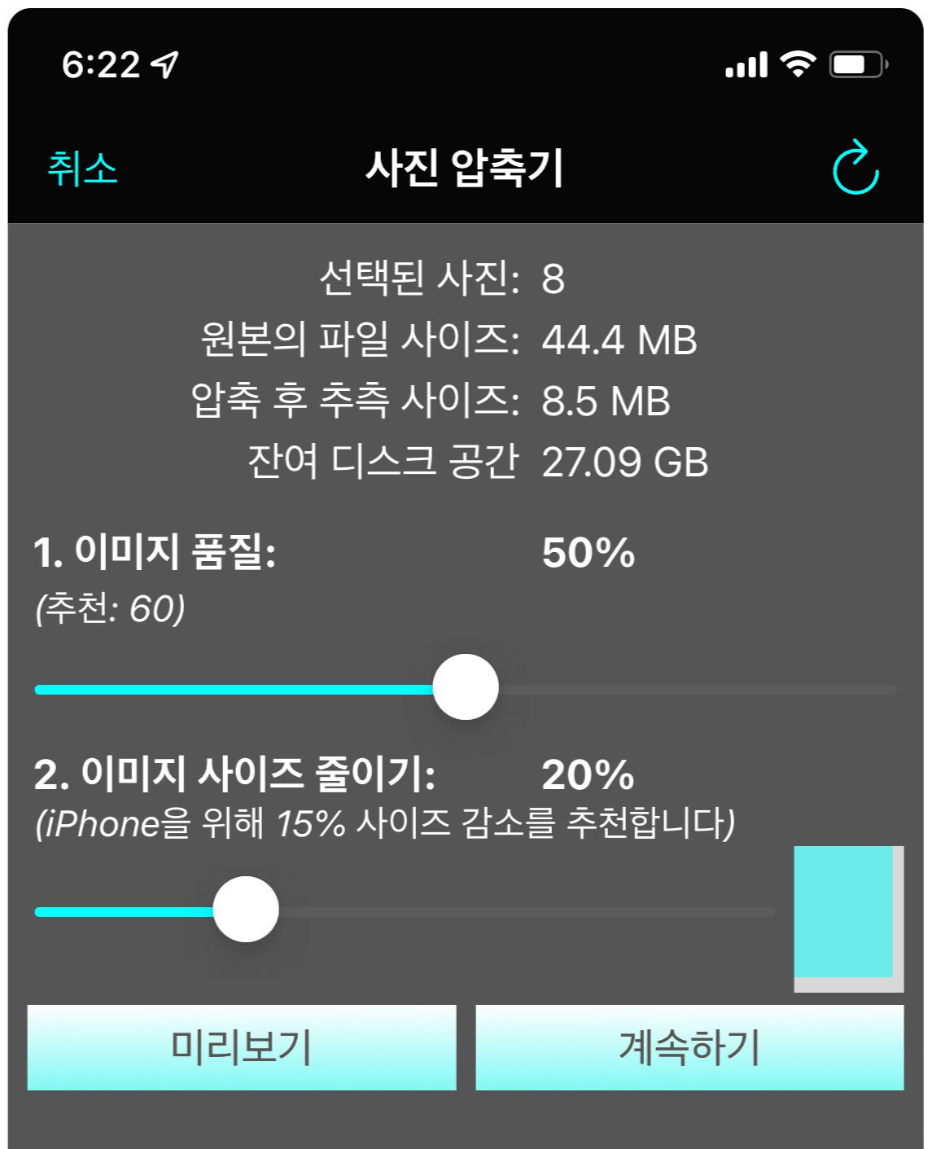
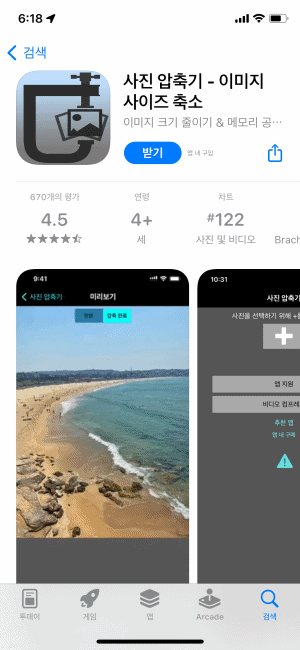
이미지 품질과 이미지 사이즈를 줄일 수 있습니다
압축을 진행 후에 추측 사이즈를 바로 확인할 수 있어서 편리하게 사용할 수 있었습니다
이미지 사이즈를 줄이거나 용량을 축소해야 할 때 편리하게 아이폰에서 바로 적용해 볼 수 있어서 편리하게 사용해볼 수 있겠네요
(3) 아이폰 사진 용량 줄이기 - 이미지 사이즈 앱 활용하는 방법
먼저 이미지 사이즈 앱을 다운로드 합니다

위 사진을 보면 '이미지 사이즈' 앱의 아이콘을 확인할 수 있습니다. 유사 앱을 조심하세요.
두번째 사진은 '이미지 사이즈' 앱의 메인 화면입니다. 좌측 상단의 '사진' 아이콘을 탭 하면 아이폰(또는 스마트폰)의 사진으로 접근이 가능해집니다.

이미지 사이즈 앱에서 사진을 불러오면 자동으로 이미지 용량이 줄어듭니다.
위 왼쪽 사진을 보면 용량이 줄어든 것을 확인할 수 있습니다. 2.9MB → 253.31KB로 줄었습니다.
하단에 다운로드 버튼을 탭 하면 용량이 줄어든 이미지를 다운로드 받을 수 있습니다.
그리고 상단에 픽셀, mm, cm, 인치 등의 방식으로 이미지 사이즈를 조절할 수 있습니다.

이미지 사이즈 앱으로 다운로드 받은 사진입니다. 용량을 확인해보면 원본 사진의 용량은 3MB, 줄어든 용량의 사진은 259KB입니다. 약 11배 사이즈가 줄었습니다.
(4) 아이폰 사진 용량 줄이기 - 아이폰 사진 최적화
이 방법은 iCloud 저장 공간 최적화와 비슷한 기능입니다. 최대 해상도의 사진 및 비디오는 iCloud에 저장되고 사용자의 아이폰에는 작은 크기의 버전이 사용됩니다.
[설정] - [일반] - [iPhone 저장 공간] - [사진 최적화 활성화]
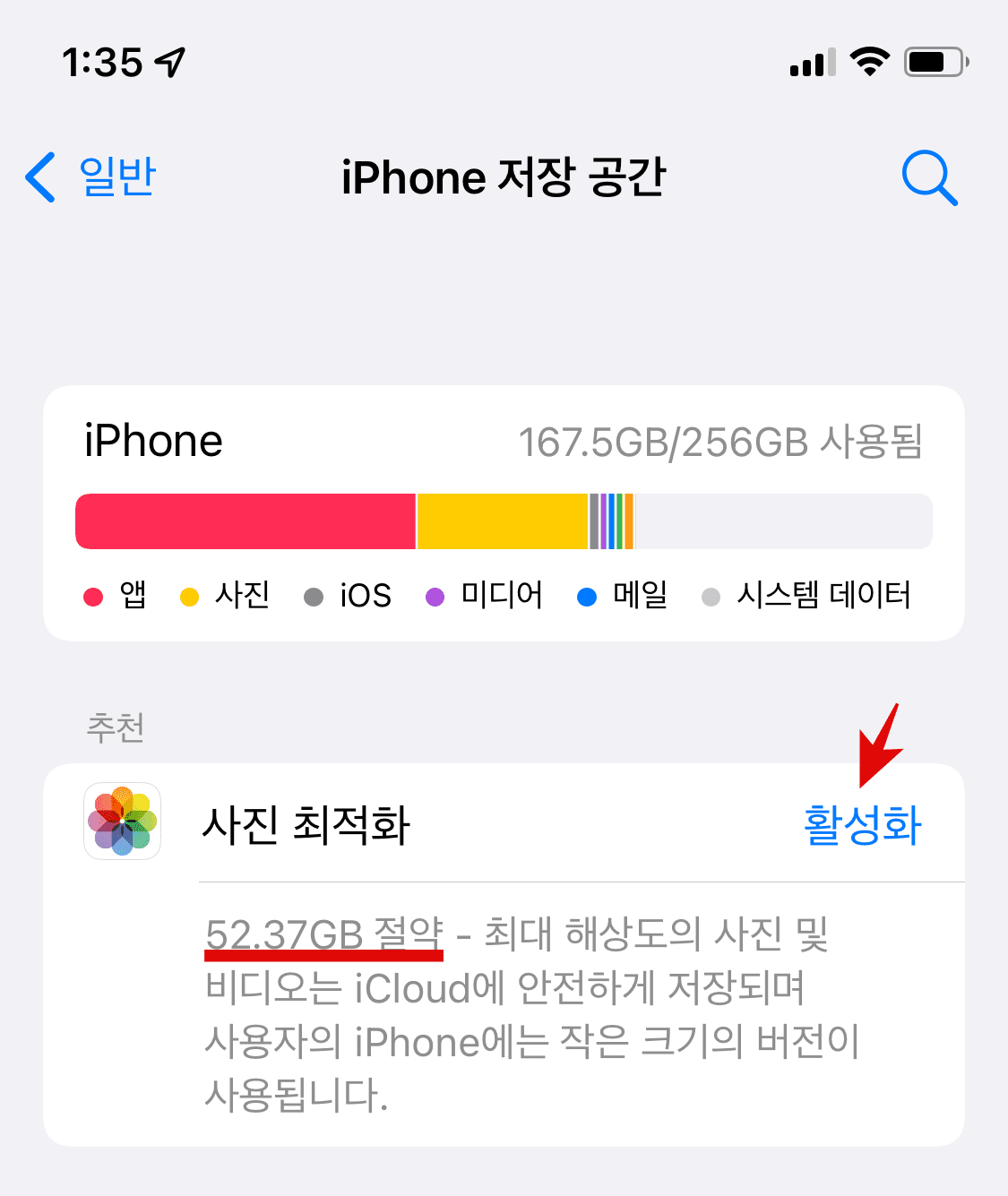
오늘은 아이폰 사진 용량(크기) 줄이는 방법 3가지를 알아봤습니다
도움이 되셨는지 모르겠네요
그러면 더 좋은 콘텐츠를 가지고 돌아오겠습니다





